自己怎么离线重装笔记本电脑win10系统?最近有小伙伴私信给小编,询问小编笔记本如何离线重装系统。其实离线重装是一种比较有趣的重装方式,只要你提前下载一个离线安装包就可以实现离线重装。如果你对离线重装系统也感兴趣的话,现在就跟着教程一起操作吧。
第一步
提前在韩博士官网下载韩博士装机大师软件,关闭所有杀毒软件后才可以打开韩博士,以免杀毒软件误认为是病毒导致重装失败。
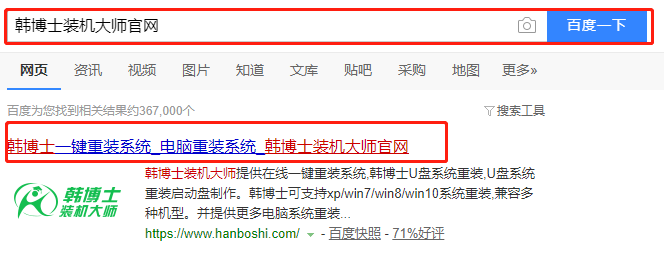
第二步
在打开的韩博士界面中点击“离线版制作”进行操作,如图所示:
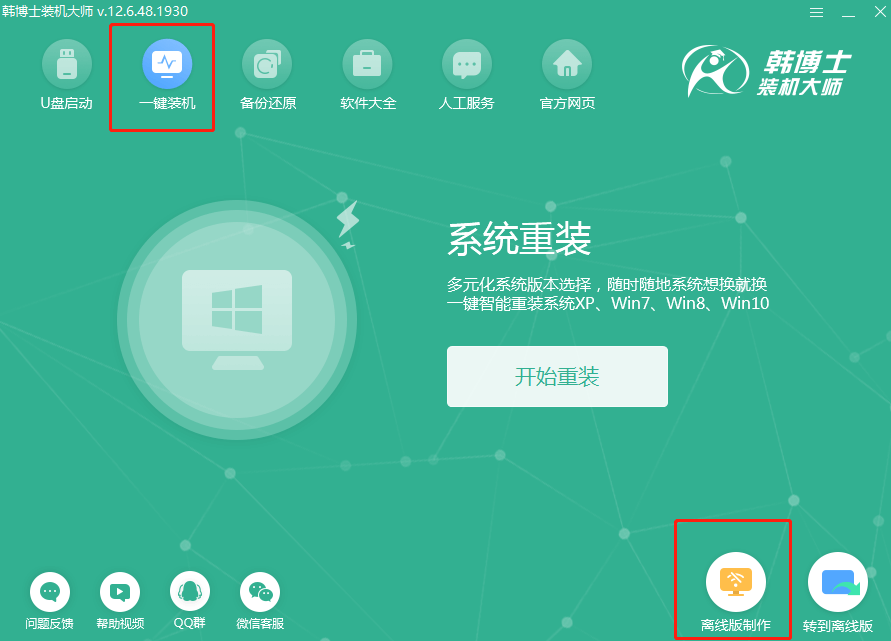
第三步
开始选择想要安装的win10系统文件后点击“下一步”操作。
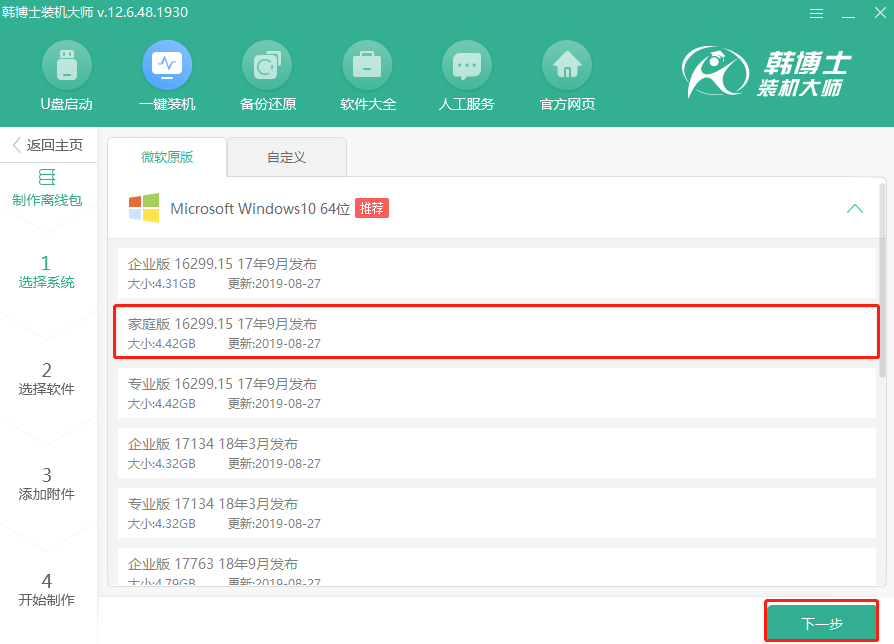
第四步
韩博士推荐装机常用软件,选择安装软件和常用工具后点击“开始制作”离线安装包。
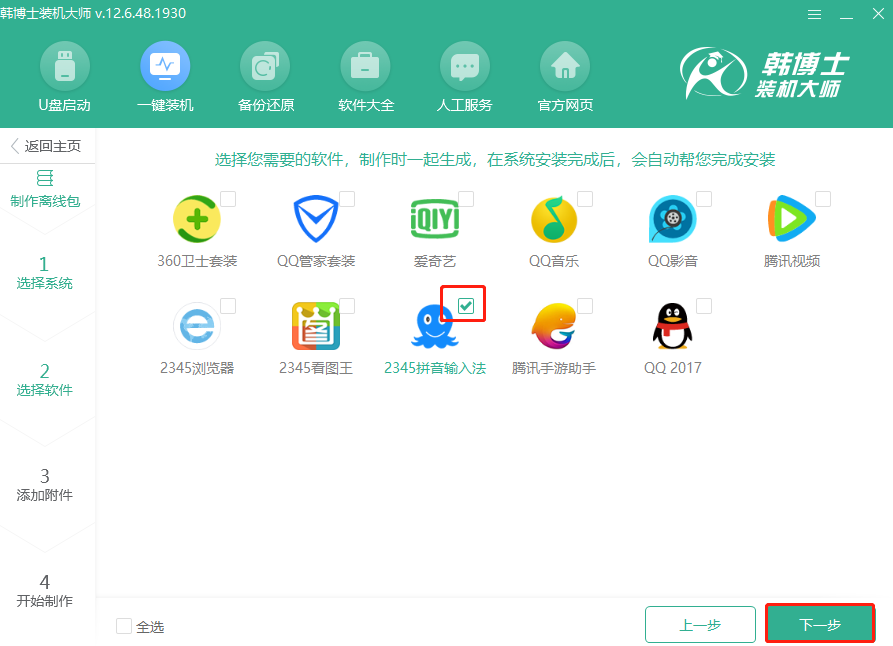
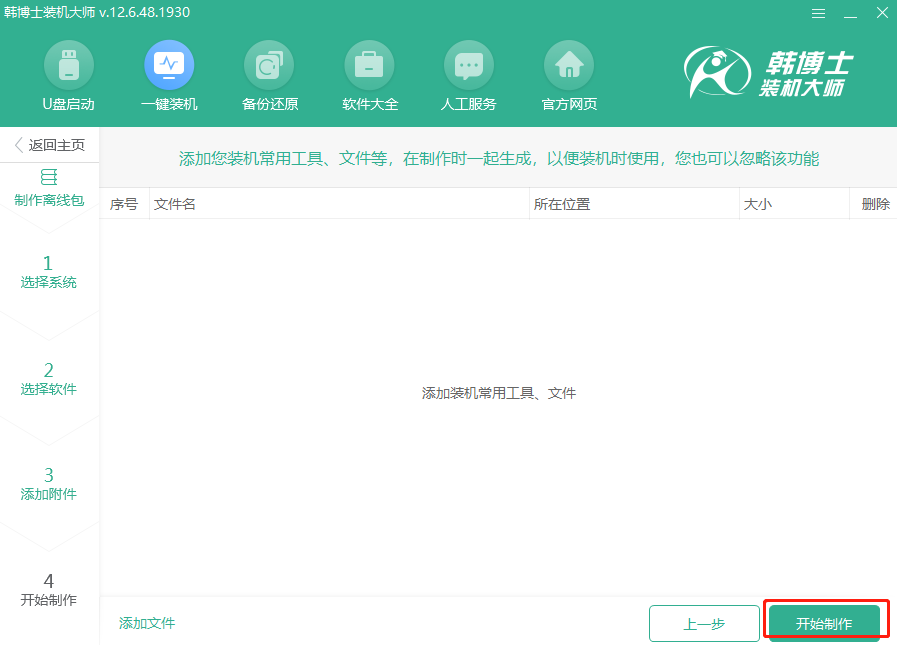
第五步
根据自己需要选择win10文件的“保存”位置,韩博士开始自动下载系统文件,全程无需手动进行操作。
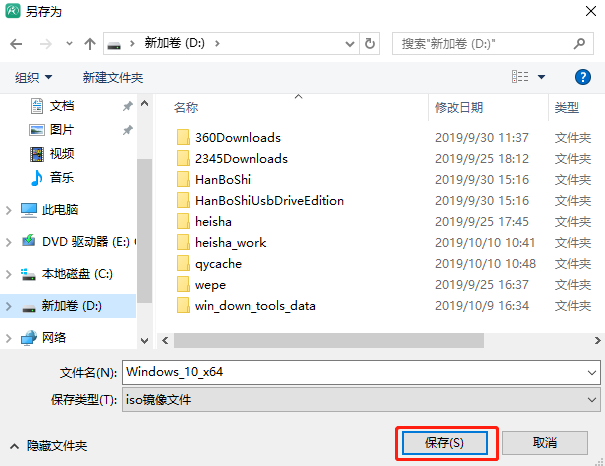
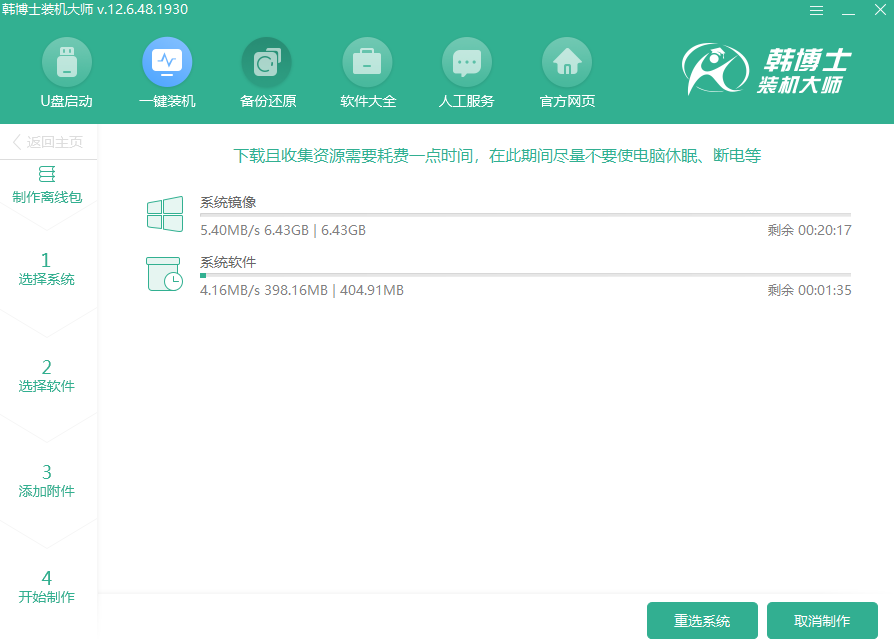
第六步
文件下载完成后,韩博士开始自动校验文件。离线版安装包制作成功后点击“查看文件”找到存放位置。
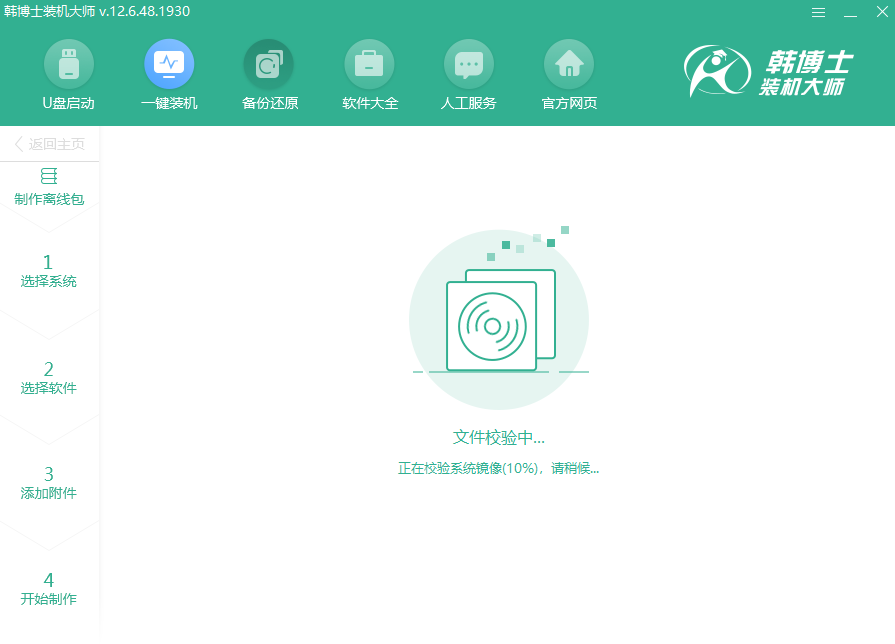
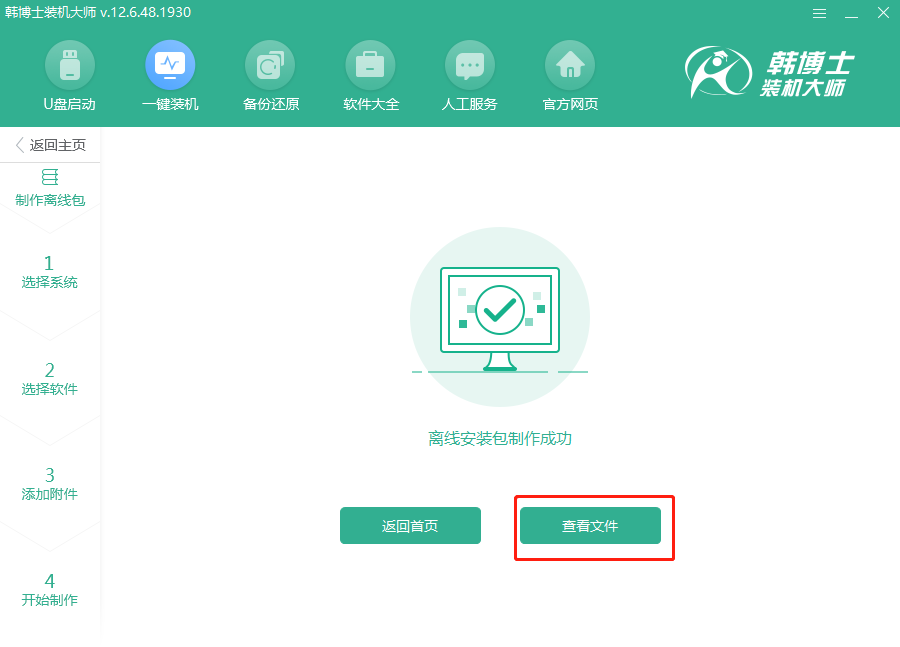
第七步
右键选择镜像文件并开始“装载”,等装载成功后双击打开韩博士应用程序。
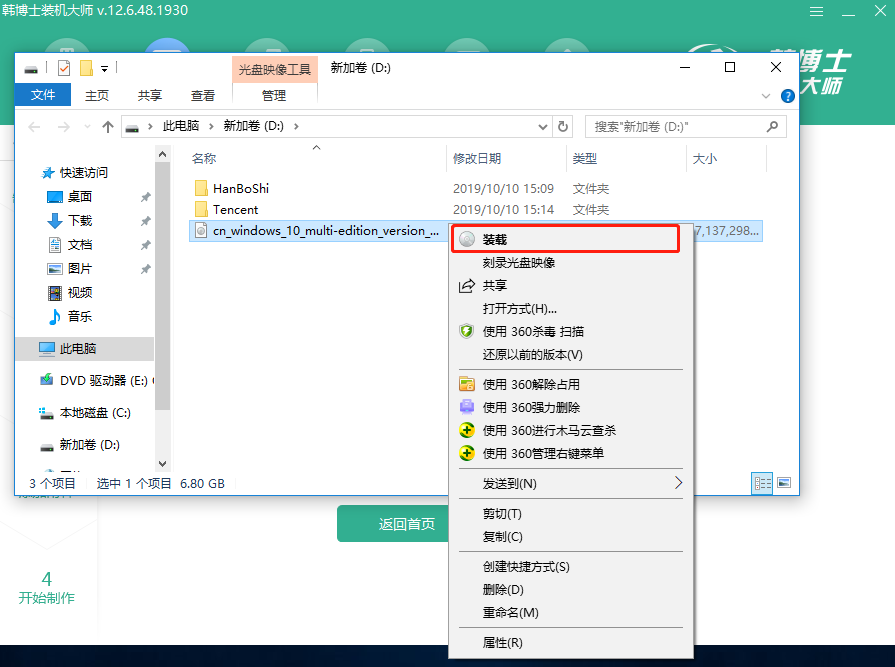
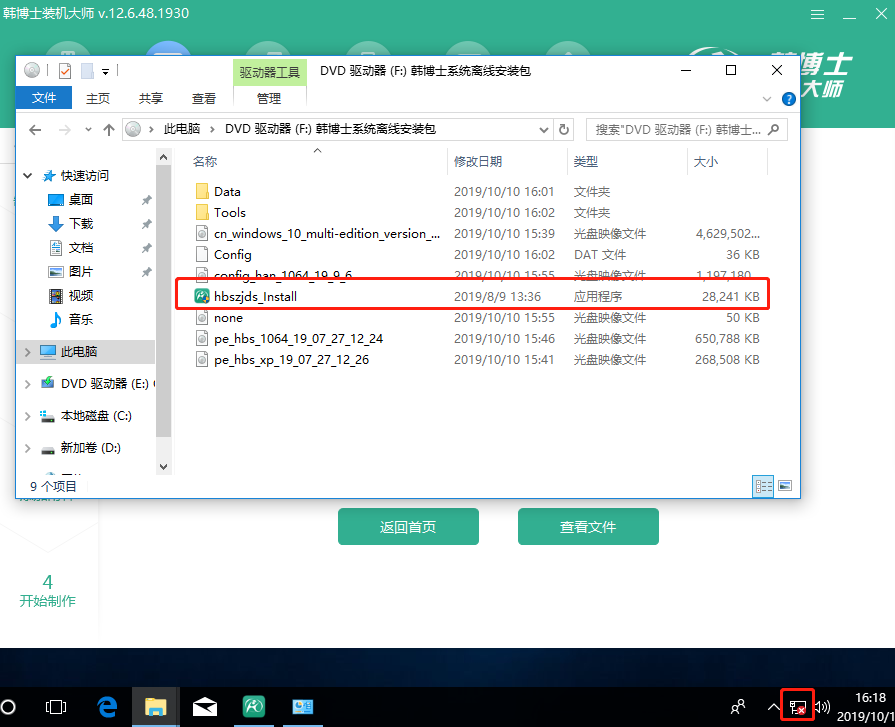
第八步
此时可以开始进行离线重装了。等韩博士检测完配置信息后开始“下一步”操作,根据自己需要选择安装软件和重要文件后“开始安装”系统。
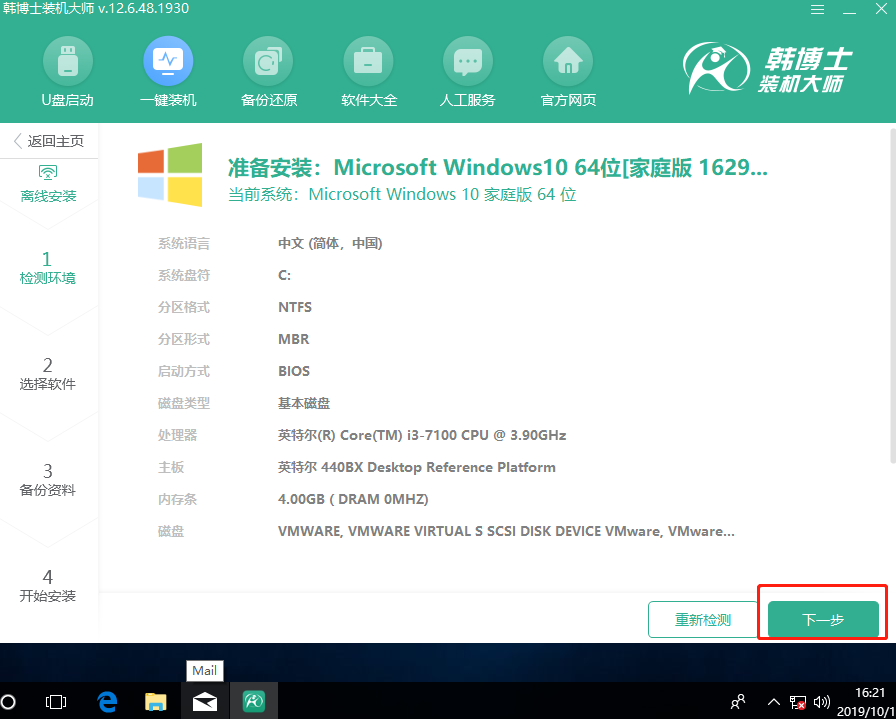
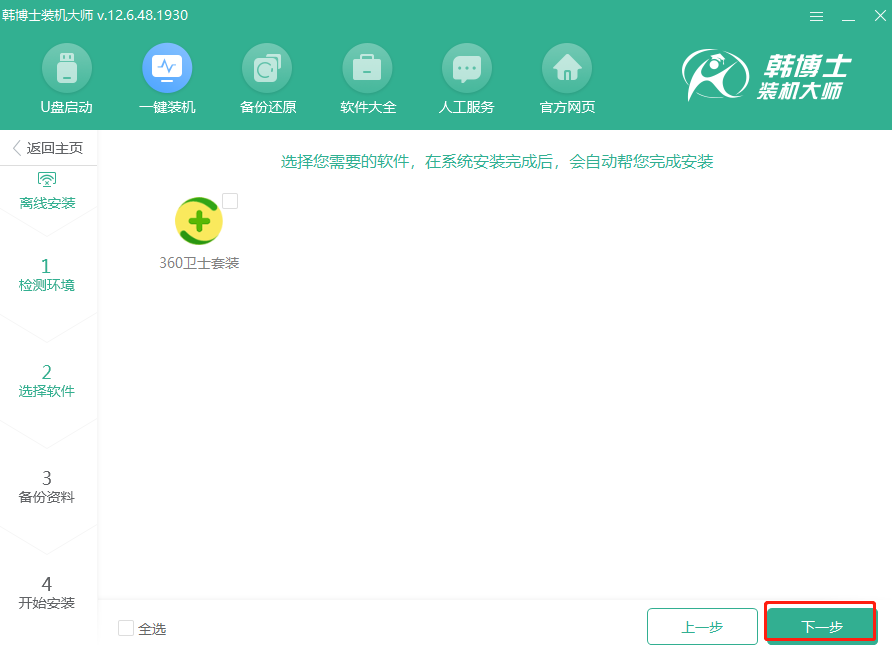
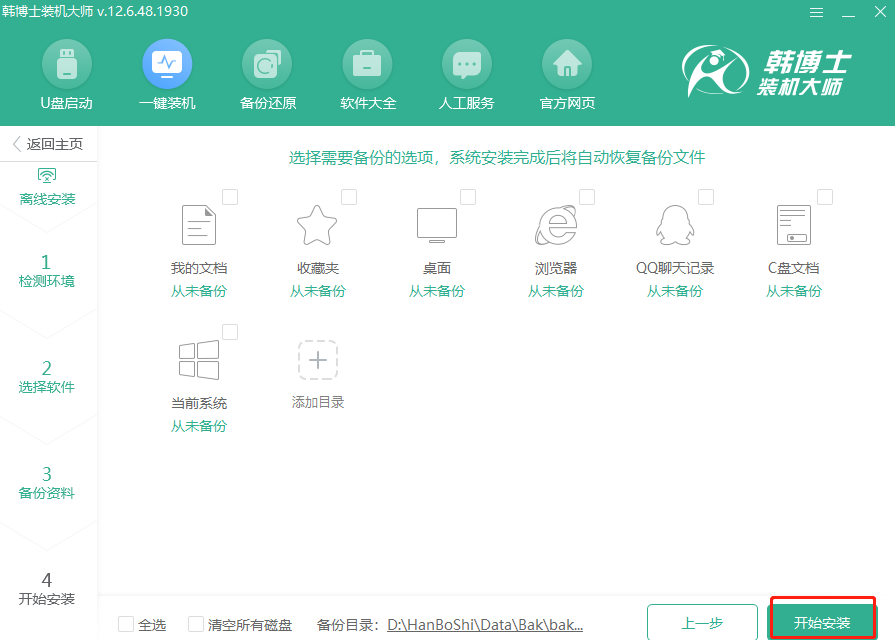
第九步
韩博士开始自动部署安装环境,部署完成后“立即重启”电脑。

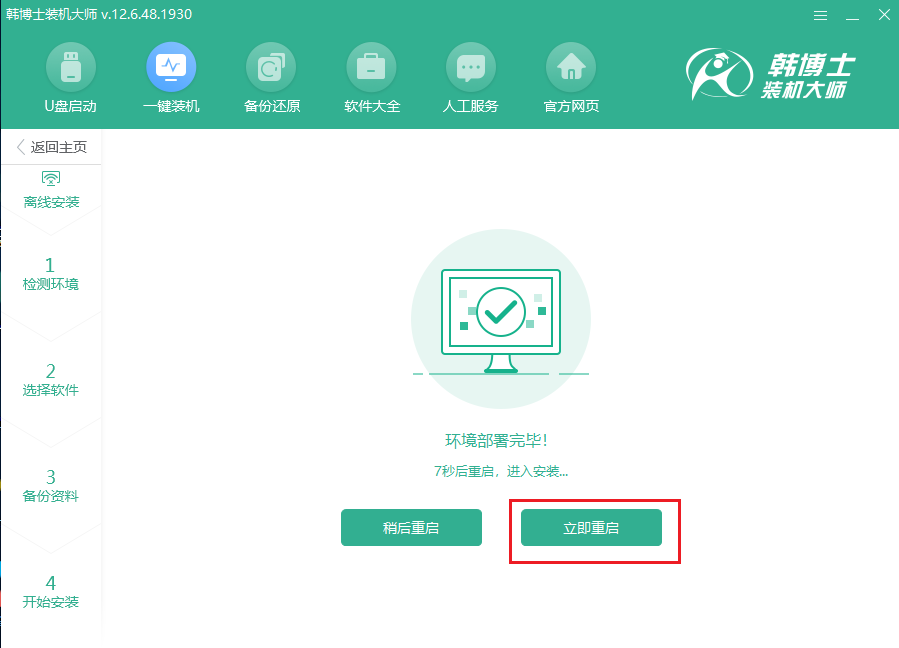
第十步
在windows启动管理器界面中选择韩博士PE系统回车进入,如图所示:
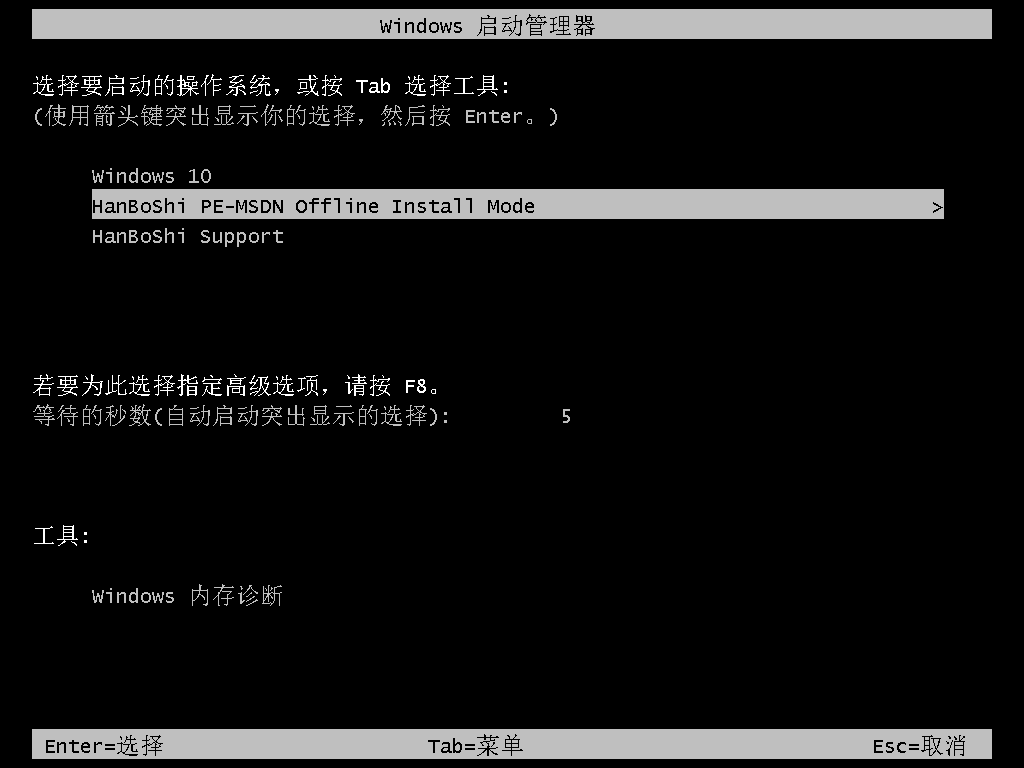
第十一步
韩博士开始自动重装win10系统,等安装完成后开始重启电脑,最后进入win10桌面。
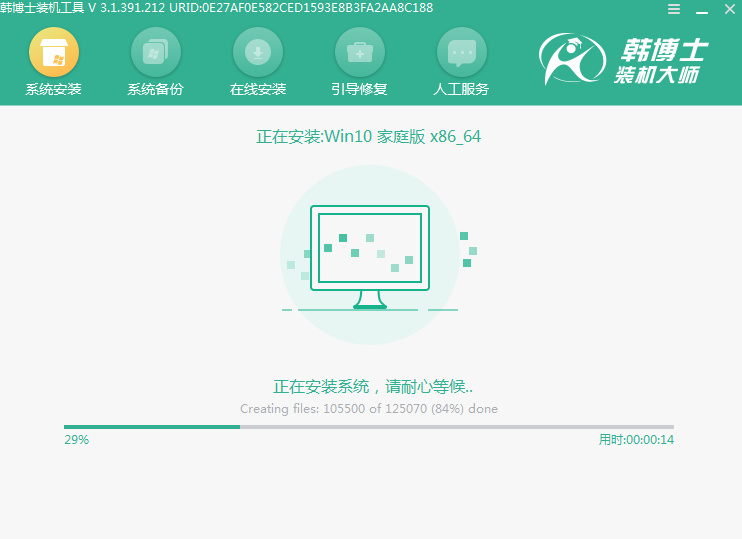
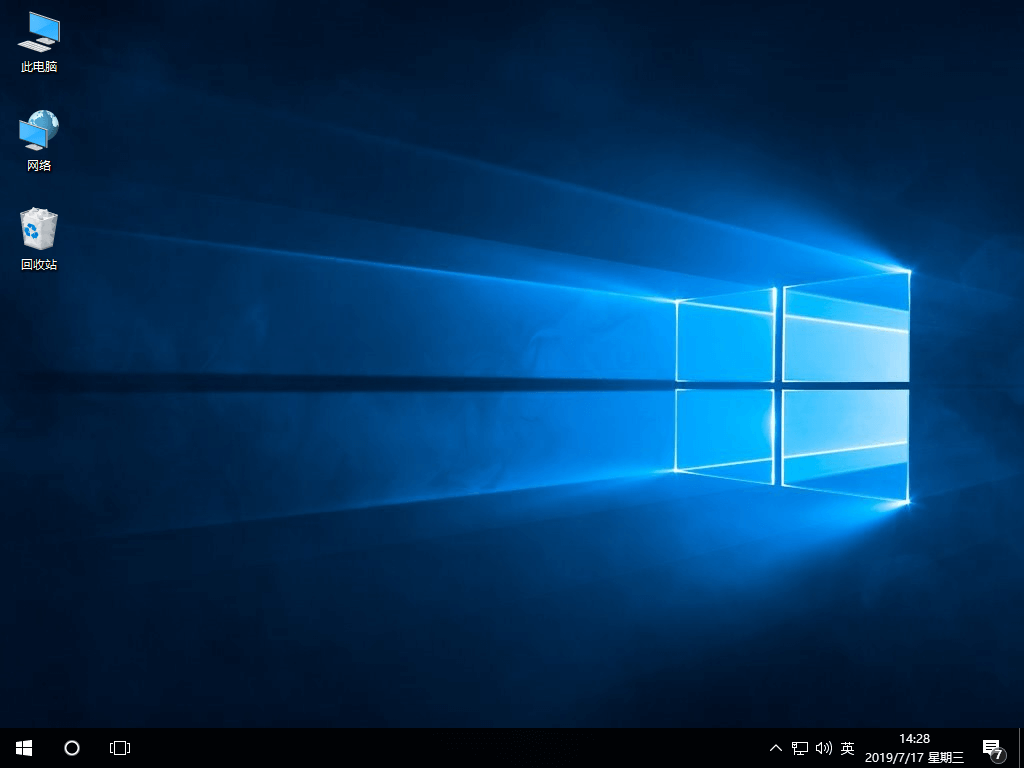
以上就是本次小编为大家带来的自己怎么离线重装笔记本电脑win10系统的详细教程,如果觉得有用的话可以将此篇教程收藏好,以备不时之需。

